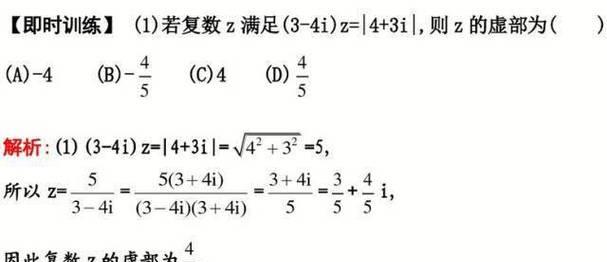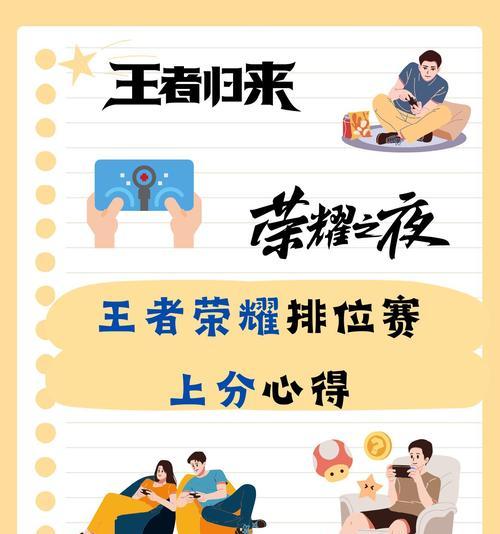电脑dcom配置如何开启?dcom配置打开步骤是什么?
随着信息技术的不断发展,Dcom(分布式组件对象模型)成为许多企业级应用的关键组件。对于初学者而言,开启和配置Dcom可能稍显复杂,但遵循本文的详细步骤,你将能够轻松完成配置,确保你的系统稳定运行企业级应用。本文将详细介绍电脑Dcom配置的开启步骤,并解答常见的相关问题。
什么是Dcom配置?
Dcom配置,全称为分布式组件对象模型配置,是Windows操作系统中用于管理组件对象模型(COM)组件的运行方式的设置。它允许网络上的不同计算机上运行的COM对象相互通信,实现更为复杂和分布式的软件应用。正确配置Dcom,能够帮助提升系统的安全性和应用的响应速度。
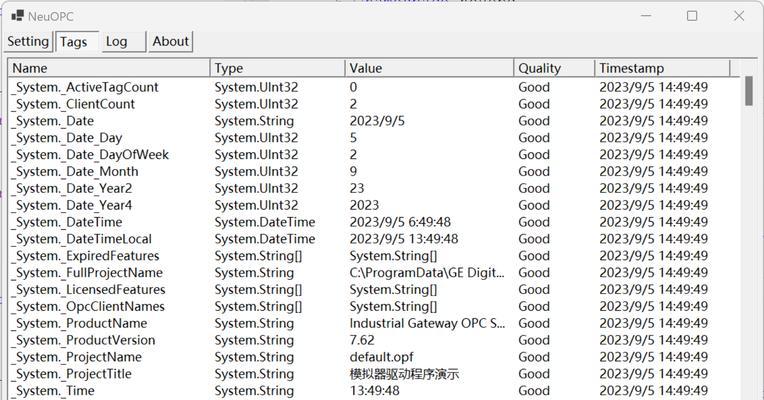
开启Dcom配置的重要性
在某些情况下,Dcom默认设置可能不完全满足特定应用程序的需求,或者出于安全考虑而被禁用。正确开启和配置Dcom,对于确保网络应用程序的顺畅通信和执行至关重要。这对于提升工作效率、保障系统稳定运行有着不可忽视的作用。
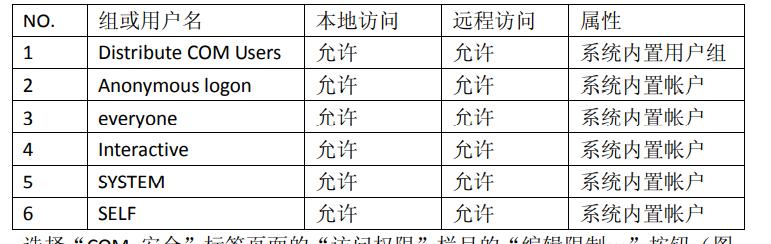
如何开启Dcom配置?
1.打开“组件服务”
按下`Windows`键+`R`打开运行对话框,输入`dcomcnfg`,然后按回车。这将直接打开“组件服务”窗口。
2.配置Dcom属性
在“组件服务”窗口,依次展开`控制台根`->`组件服务`->`计算机`->`我的电脑`->`DCOM配置`。在“DCOM配置”上右键点击,选择“属性”。
3.设置Dcom安全属性
在弹出的“属性”窗口中,你需要在不同标签页设置相关属性:
常规:确认“启用分布式COM”复选框被勾选。
安全:设置身份验证级别、启动和激活权限等安全属性,根据需要调整。
默认属性:设置默认的上下文、权限和身份等。
位置:根据需要设置Dcom组件的位置。
4.应用更改并重启电脑
完成所有配置后,点击“应用”,然后“确定”以保存设置。重启电脑以确保所有更改生效。
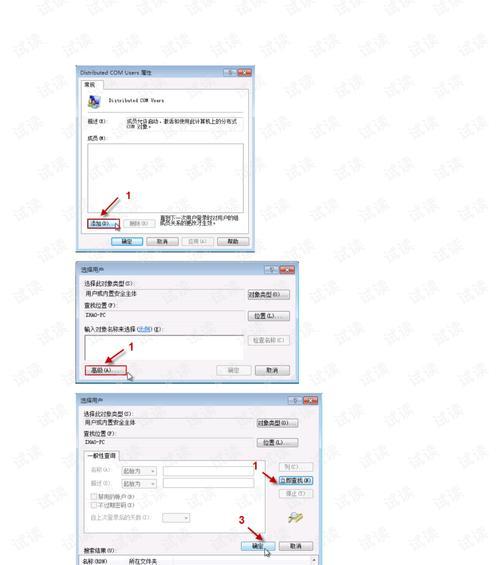
一些常见问题解答
Q:Dcom配置打开步骤需要注意哪些安全设置?
A:在配置Dcom时,应特别注意安全设置,包括设置适当的访问权限和身份验证级别。为了防止未授权访问,建议将这些设置调整为“仅限本地计算机”。
Q:如何检查Dcom配置是否成功?
A:你可以在命令提示符下运行`dcomcnfg`命令来检查Dcom配置。如果配置成功,应该会看到“组件服务”界面,反之可能会有错误消息提示。
Q:如果遇到Dcom配置问题,我应该如何解决?
A:确保你已经以管理员身份登录。检查是否有任何防火墙或安全软件阻止Dcom的正常工作。如果问题依旧,查看系统日志文件可能会提供一些线索,或者可以考虑使用系统还原来解决。
以上就是开启电脑Dcom配置的详细步骤。通过本文的指导,即便是新手用户也能够顺利配置Dcom,优化系统性能,确保企业级应用的稳定运行。如果你按照本文步骤操作时遇到任何问题,不妨再次检查每一步是否准确执行,并确保系统的安全设置与Dcom的配置相匹配。若问题依旧,请考虑咨询专业人士,以获得进一步的帮助和指导。
版权声明:本文内容由互联网用户自发贡献,该文观点仅代表作者本人。本站仅提供信息存储空间服务,不拥有所有权,不承担相关法律责任。如发现本站有涉嫌抄袭侵权/违法违规的内容, 请发送邮件至 3561739510@qq.com 举报,一经查实,本站将立刻删除。
关键词:电脑
- 如何创造吸引人的投影仪广告语?
- 王者荣耀直线竞速技巧有哪些?
- 电脑内存条插口正确插入方法是什么?需要注意什么?
- 我的世界泰坦模组生存多人联机版如何下载中文版?
- 小米笔记本故障修复:遇到问题如何解决?
- 电脑不充电如何操作?有哪些替代方案?
- 壁纸笔记本电脑索隆设置方法是什么?如何个性化定制?
- 王者荣耀3v3模式为何分左右区?左右区有什么影响?
- CF雷暴套装端游价格是多少?购买套装有哪些优惠?
- 电脑多任务运行时如何查看内存使用情况?内存使用对性能有何影响?
综合百科最热文章
- 解决Win10插上网线后无Internet访问问题的方法(Win10网络连接问题解决方案及步骤)
- B站等级升级规则解析(揭秘B站等级升级规则)
- 如何查看宽带的用户名和密码(快速获取宽带账户信息的方法及步骤)
- 解决电脑无法访问互联网的常见问题(网络连接问题及解决方法)
- 如何彻底删除电脑微信数据痕迹(清除微信聊天记录、文件和缓存)
- 注册QQ账号的条件及流程解析(了解注册QQ账号所需条件)
- 解决NVIDIA更新驱动后黑屏问题的有效处理措施(克服NVIDIA驱动更新后黑屏困扰)
- 提高国外网站浏览速度的加速器推荐(选择合适的加速器)
- 解决显示器屏幕横条纹问题的方法(修复显示器屏幕横条纹的技巧及步骤)
- 如何让你的鞋子远离臭味(15个小窍门帮你解决臭鞋难题)
- 最新文章
-
- 户外直播送笔记本电脑价格是多少?如何参与活动?
- 王者荣耀屏蔽功能如何使用?
- 电脑直播时声音小怎么解决?提升音量的方法有哪些?
- 电脑配置设置控制打印机的方法是什么?
- 如何查看和选择笔记本电脑配置?
- 原神中如何获得武器角色?需要满足哪些条件?
- 钢索云台相机与手机连接拍照方法是什么?
- 笔记本电脑键盘自动打字问题如何解决?
- 使用手柄玩魔兽世界治疗职业时如何选择合适的队友?
- 三国杀游戏中频繁掉线怎么办?有哪些稳定连接的技巧?
- 廉价笔记本电脑联网步骤是什么?
- 赛车类手游有哪些?英雄互娱的赛车游戏推荐?
- 王者荣耀全服玩家数量有多少?如何查看当前在线人数?
- 三国杀队友如何区分?有哪些技巧?
- 原神福利大奖怎么领奖?需要满足哪些条件?
- 热门文章
-
- 华为手机荣耀拍照美颜功能如何开启?美颜效果调整的技巧有哪些?
- mp3格式歌曲如何下载到u盘?需要注意什么?
- 电脑黑屏却开着机?如何判断故障原因并解决?
- 如何强制卸载电脑上的软件?卸载后如何清理残留文件?
- 华为录音文件保存在哪里?如何找到指定文件夹?
- 表格打印时表头如何设置?如何确保每页都有表头?
- word批注模式如何关闭?有哪些快捷操作?
- 王者荣耀排位等级怎么排?排位等级顺序全解析?
- 菠萝和凤梨是同一种水果吗?有什么区别?
- 手机拍照模糊的原因是什么?如何处理模糊的拍照效果?
- 选择鼠标垫材质时应注意什么?哪种材质更适合游戏?
- 平板截图的快捷键是什么?不同品牌平板如何截图?
- 手机拍照设置如何调整才能拍出好看照片?
- u盘被写保护无法格式化怎么办?解除写保护的方法有哪些?
- “司空见惯”一词是什么意思?在什么情况下使用?
- 热门tag
- 标签列表
- 友情链接